Comment enlever le code sur iPhone de façon forcée ?
- Accueil
- Astuces
- Réparation d'iOS
- Comment enlever le code sur iPhone de façon forcée ?
Résumé
En cas de code iPhone oublié, il est impossible de déverrouiller iPhone, ce qui vous ennuie davantage. Alors, comment enlever le code sur iPhone ? Bien sûr que oui. Découvrez les solutions simples et pratiques dans ce tutoriel.
Sommaire
Méthode 1 : Désactiver le verrouillage d’iPhone avec Renee iPassFix
Méthode 2 : Enlever le code iPhone oublié avec iTunes
Méthode 3 : Enlever le code iPhone oublié avec iCloud
Méthode 4 : Enlever le code iPhone oublié sous mode de recovery
Méthode 5 : Désactiver le code de déverrouillage avec les paramètres d’iPhone

Supprimer le mot de passe Effacer le mot de passe de verrouillage même si l’appareil ne se démarre pas.
Régler les erreurs du système iOS iPhone et iPad se bloquent en mode de réinitialisation, de DFU, de redémarrage, etc.
Réinitialiser à l’état d’usine Remettre l’appareil à l’état d’origine en un clic au cas où l’appareil ne se démarre pas normalement.
Fonctionner sous Tout modèle d’iPhone, iPad et iPod Touch.
Compatible avec Les dernières versions du système iOS.
Supprimer le mot de passe Effacer le mot de passe de verrouillage en un clic
Régler les erreurs du système iOS iPhone et iPad se bloquent en mode de réinitialisation, de DFU, de redémarrage, etc.
Compatible avec Les dernières versions du système iOS et tout modèle d'appareil iOS.
2. Connectez votre iPhone à l’ordinateur via un câble de données. Sélectionnez la fonction « Supprimer le mot de passe ».

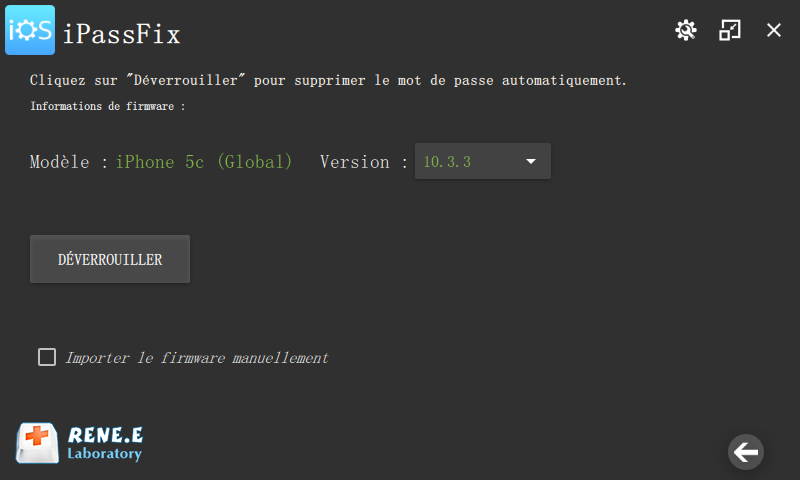
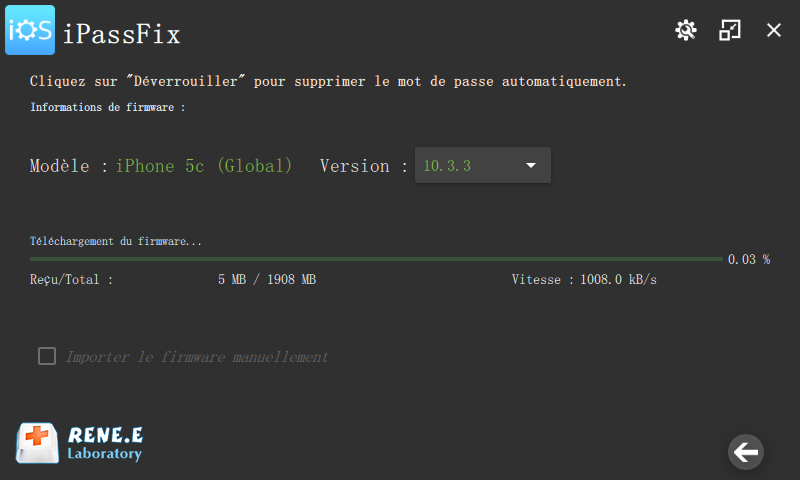
2. Attendez la synchronisation de votre appareil et la sauvegarde de données.
3. Une fois la synchronisation terminée, cliquez sur « Restaurer l’iPhone ».
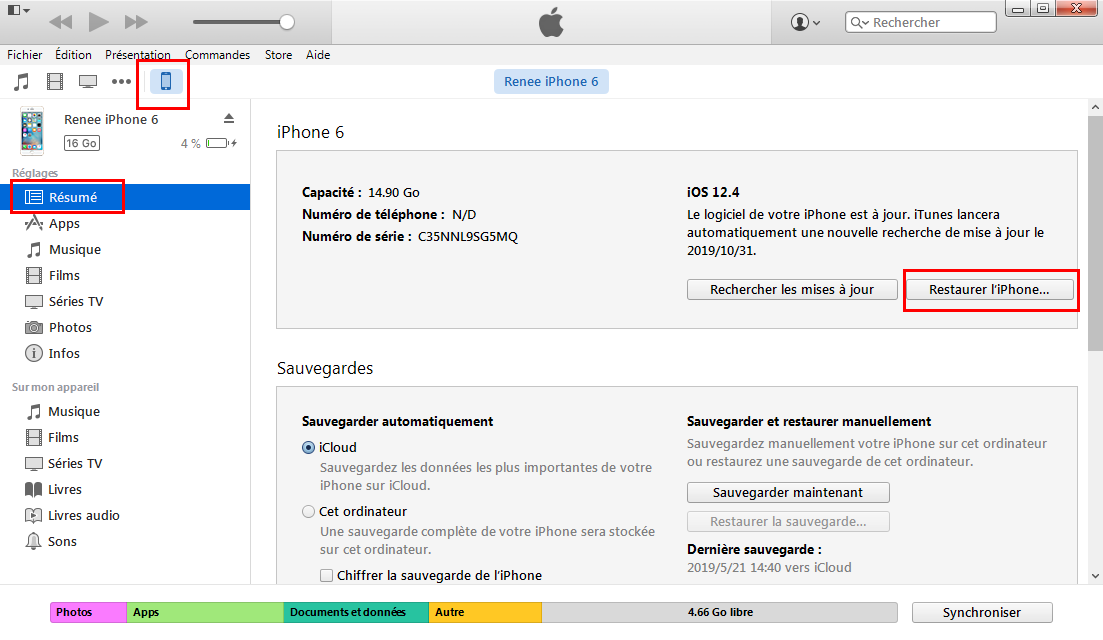
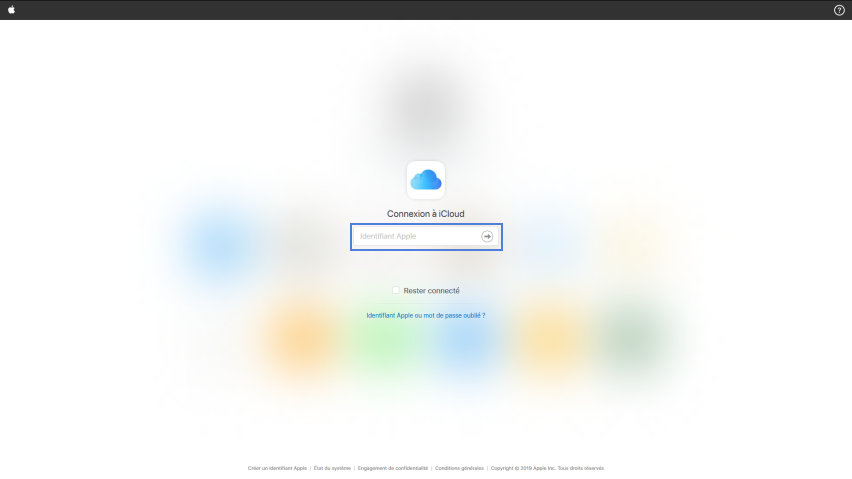


Vous devez vérifier si votre appareil est connecté à réseau et qu’il est allumé. Une fois l’iPhone connecté, vous pouvez l’effacer à distance. Au contraire, l’effacement ne se lance que pour la prochaine connexion.
2. Connectez votre iPhone ou iPad à l’ordinateur. Et puis, procédez comme suit pour redémarrer l’appareil. Lors de l’affichage du logo Apple, veuillez ne pas relâcher le bouton jusqu’à l’accès au mode de récupération.
● iPad avec la fonction de Face ID : Appuyez sur le bouton de volume haut et relâchez-le tout de suite. Et puis, appuyez sur le bouton de volume bas et relâchez-le tout de suite. Maintenez le bouton d’alimentation jusqu’au redémarrage de l’appareil et à l’accès au mode de récupération.
● iPhone 8 et les modèles ultérieurs : Appuyez sur le bouton de volume haut et relâchez-le tout de suite. Et puis, appuyez sur le bouton de volume bas et relâchez-le tout de suite. Maintenez le bouton d’alimentation jusqu’à l’accès au mode de récupération.
● iPhone 7 et iPhone 7 Plus : Maintenez les touches d’alimentation et de volume bas jusqu’à l’accès au mode de récupération.
● iPad, iPhone 6s et les modèles antérieurs avec le bouton Home : Maintenez le bouton Home et le bouton d’alimentation jusqu’à l’accès au mode de récupération.
Interface du mode de recovery sur iPhone :
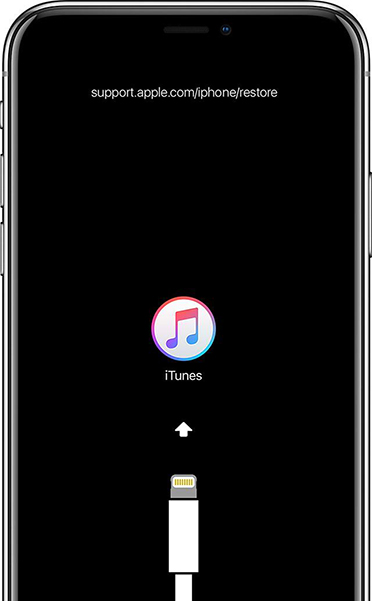
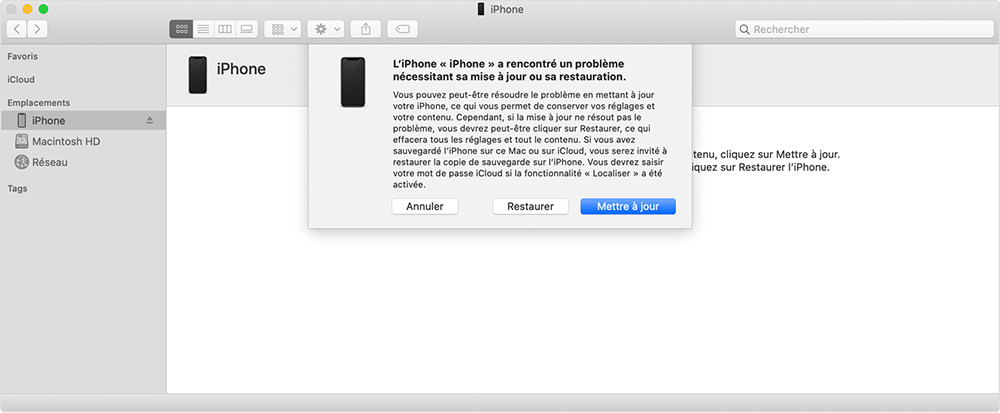
Pour commencer, ouvrez l’application « Réglages » sur votre iPhone. Cette application est représentée par une icône en forme d’engrenage et se trouve généralement sur votre écran d’accueil ou dans votre dossier « Utilitaires ».
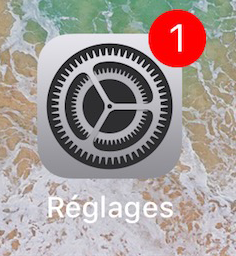
Étape 2 : Naviguer vers la section Code
Dans le menu des Réglages, faites défiler vers le bas jusqu’à trouver l’option « Touch ID et code ». Cette section contient toutes les options liées à votre code de déverrouillage.
Étape 3 : Désactiver le code de déverrouillage
Une fois dans la section Code, vous verrez une option « Désactiver le code ». Sélectionnez-la et vous serez invité à saisir votre code de déverrouillage actuel pour confirmer la désactivation.
Étape 4 : Confirmer la désactivation
Après avoir saisi votre code de déverrouillage, vous verrez une fenêtre contextuelle de confirmation. Sélectionnez l’option « Désactiver le code » pour confirmer la désactivation. Votre code de déverrouillage sera maintenant désactivé.
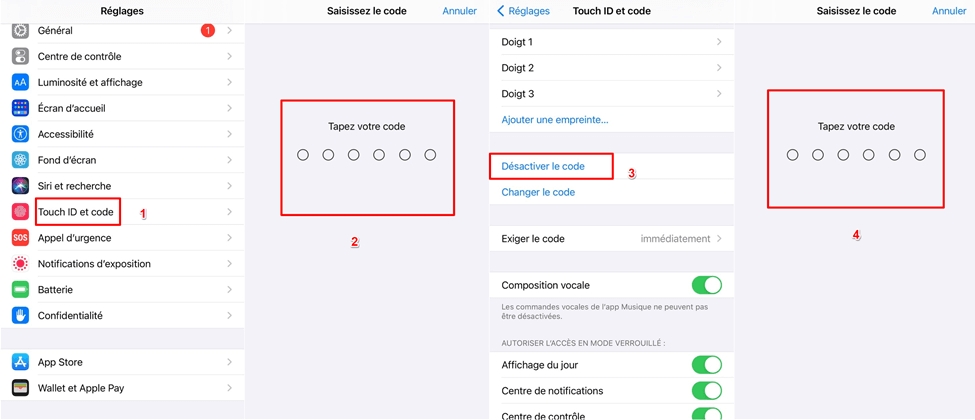
Une fois le code de déverrouillage désactivé, vous pourrez accéder à votre iPhone sans avoir à saisir un code. Gardez à l’esprit que cela signifie que n’importe qui pourra accéder à votre iPhone sans avoir à saisir de code. Il est donc recommandé de réactiver votre code de déverrouillage une fois que vous n’en aurez plus besoin.
Articles concernés :
Solution pour le code d’erreur 13 pour la connexion USB lors du déverrouillage d’iPhone
24-10-2019
Mathilde LEROUX : Renee iPassFix vous permet de régler le problème de mot de passe d’iPhone oublié, du démarrage de l’appareil...
Comment faire, mon iPhone redémarre en boucle ?
30-10-2019
Valentin DURAND : À l’époque actuelle, on utilise de plus en plus notre téléphone mobile. Cependant, on rencontre plus de problèmes...
Comment changer l’emplacement de sauvegarde iTunes ?
31-10-2019
Valentin DURAND : iTunes est une application officielle d’Apple pour gérer les vidéos et les photos sur Mac et PC. Par...
Comment transférer les contacts récupérés d’iPhone vers la carte SIM ?
11-02-2018
Mathilde LEROUX : Après la récupération de contacts depuis iPhone, il est certainement une bonne idée de transférer les contacts d’iPhone...



